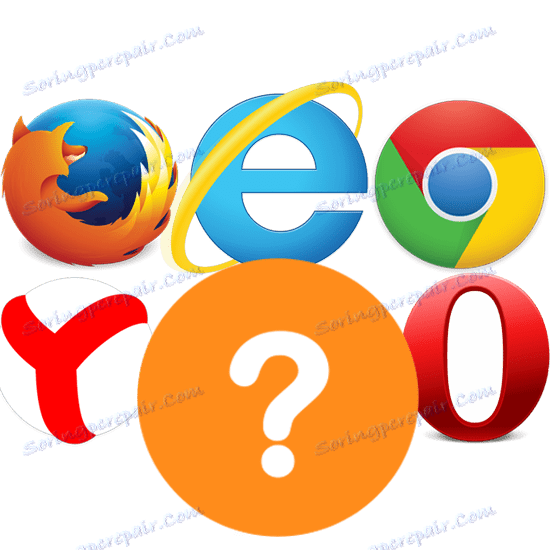نحوه پیدا کردن مرورگر بر روی کامپیوتر نصب شده است
در این درس ما در مورد چگونگی پیدا کردن مرورگر بر روی کامپیوتر شما بحث خواهیم کرد. این سوال ممکن است به نظر بی اهمیت، اما برای برخی از کاربران این موضوع واقعا مرتبط است. ممکن است شخصی فردا به تازگی یک کامپیوتر دریافت کرده و شروع به مطالعه آن کرده است. چنین افرادی برای خواندن این مقاله جالب و مفید خواهند بود. بگذار شروع کنیم
محتوا
کدام مرورگر وب بر روی کامپیوتر نصب شده است
مرورگر (مرورگر) برنامه ای است که می توانید به اینترنت بپردازید. مرورگر وب به شما امکان می دهد فیلم ها را تماشا کنید، به موسیقی گوش دهید، کتاب های مختلف، مقالات و غیره را بخوانید.
در کامپیوتر می تواند به عنوان یک مرورگر یا چندین نصب شود. در نظر بگیرید که مرورگر بر روی رایانه شما نصب شده است. چندین روش وجود دارد: در مرورگر خود، تنظیمات سیستم باز، یا از خط فرمان استفاده کنید.
روش 1: در مرورگر اینترنت خود
اگر قبلا یک مرورگر وب را باز کرده اید، اما نمی دانید که چه نامیده می شود، حداقل دو راه وجود دارد.
گزینه اول:
- راه اندازی مرورگر، به "نوار وظیفه" (در پایین، در سراسر عرض صفحه نمایش) نگاه کنید.
- با نماد مرورگر با دکمه سمت راست کلیک کنید برای مثال، اکنون نام آن را می بینید گوگل کروم .
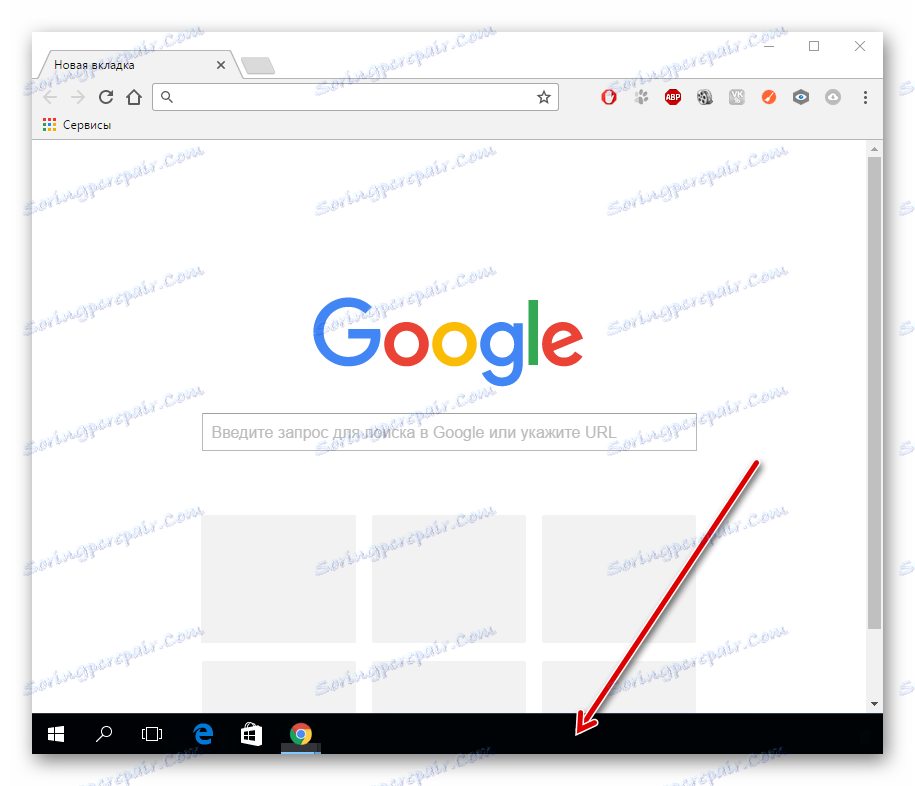
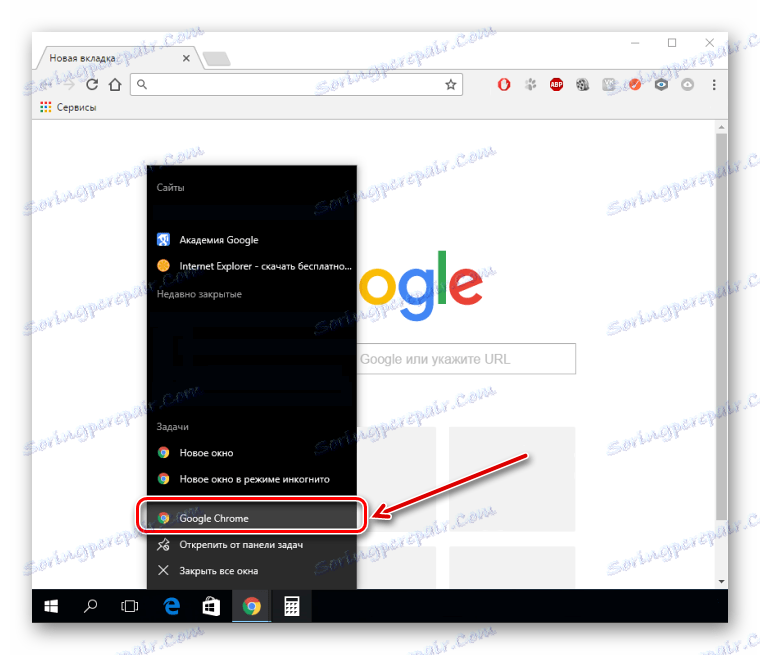
گزینه دوم:
- مرورگر اینترنت را باز کنید، به «منو» بروید و سپس «راهنما» - «درباره مرورگر» .
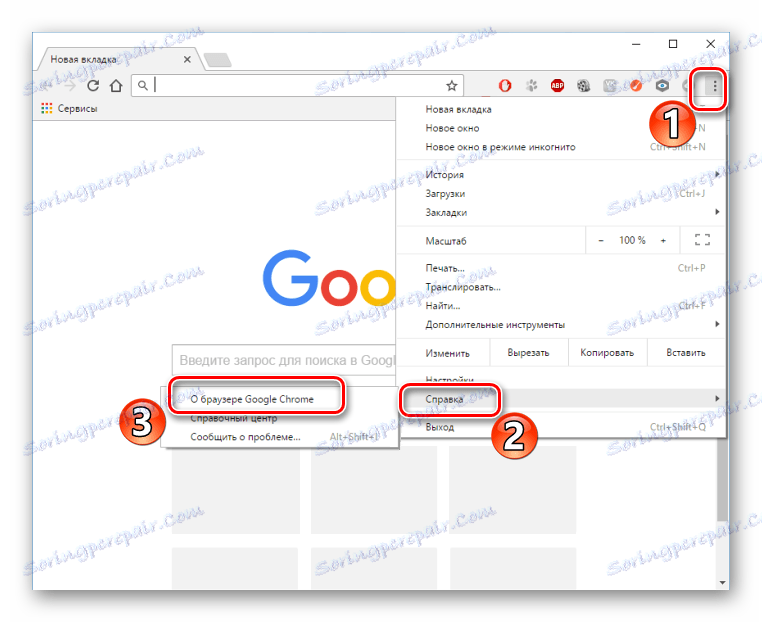
شما نام و همچنین نسخه ای که در حال حاضر نصب شده است را مشاهده خواهید کرد.
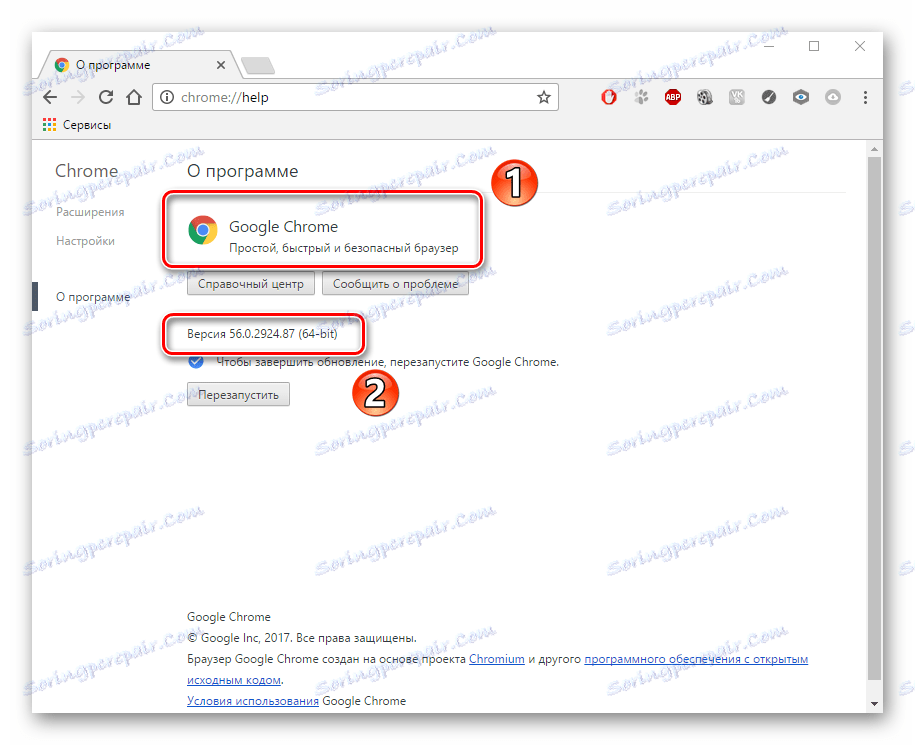
روش 2: با استفاده از پارامترهای سیستم
این روش کمی مشکل تر خواهد بود، اما شما می توانید آن را اداره کنید.
- منوی "شروع" را باز کنید و گزینه "گزینه ها" را پیدا می کنیم.
- در پنجره باز شده، روی بخش «سیستم» کلیک کنید.
- بعد، به قسمت "برنامه ها به طور پیش فرض" بروید .
- در بخش مرکزی ما به دنبال بلوک "مرورگرهای وب" هستیم .
- سپس بر روی نماد انتخاب شده کلیک کنید. لیستی از تمام مرورگرهایی که روی کامپیوتر شما نصب شده اند نمایش داده خواهند شد. با این وجود، اگر بر روی یکی از این گزینه ها کلیک کنید، انتخابی وجود ندارد، سپس این مرورگر به عنوان اصلی اصلی (به طور پیش فرض) تنظیم می شود.
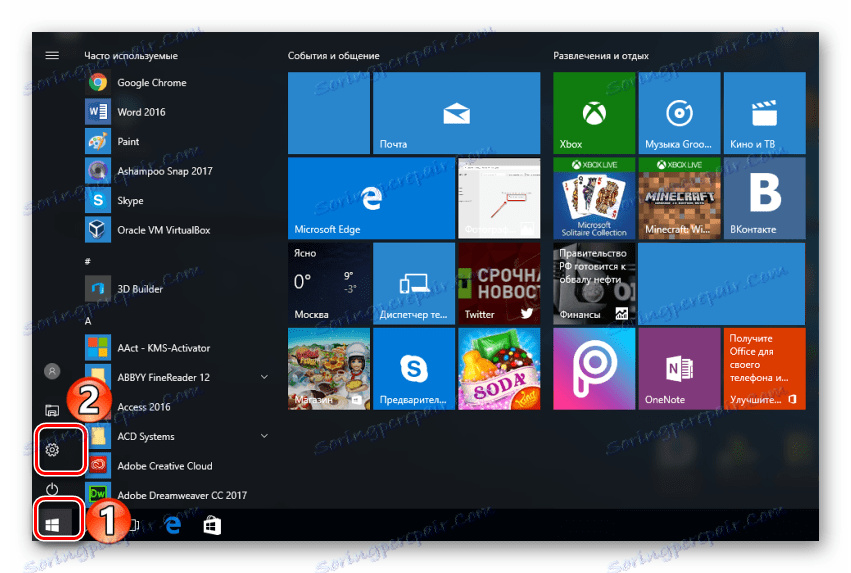
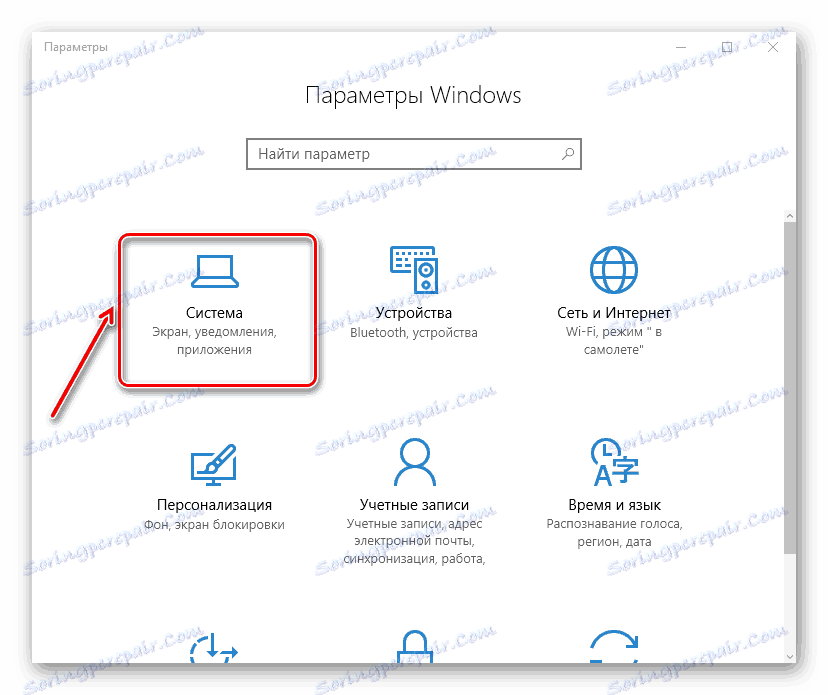
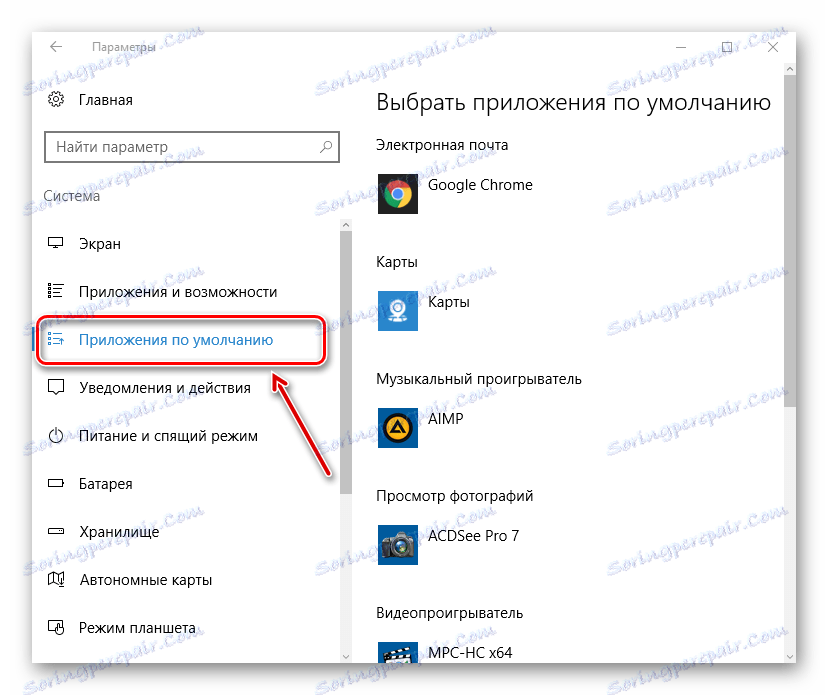
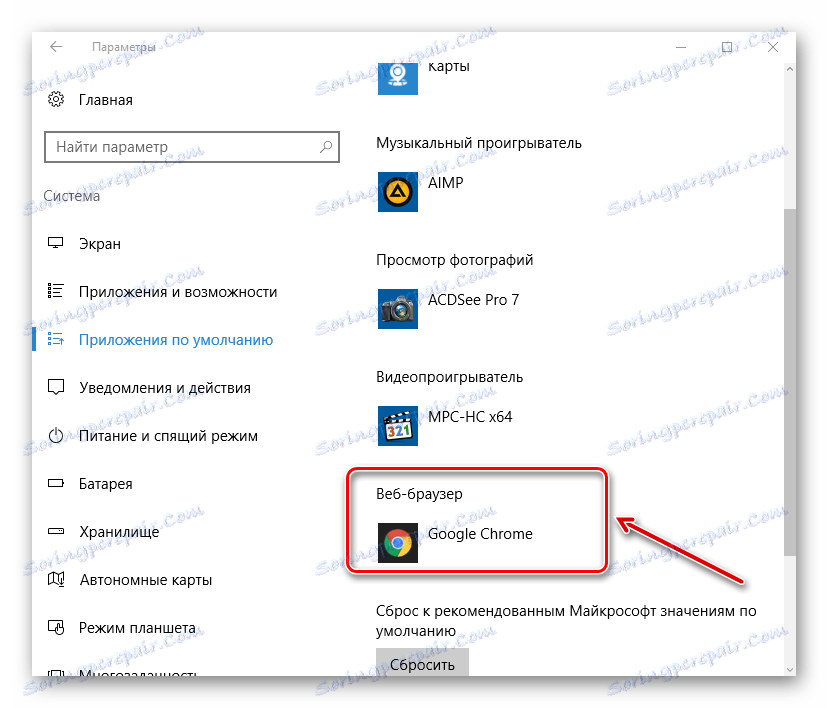
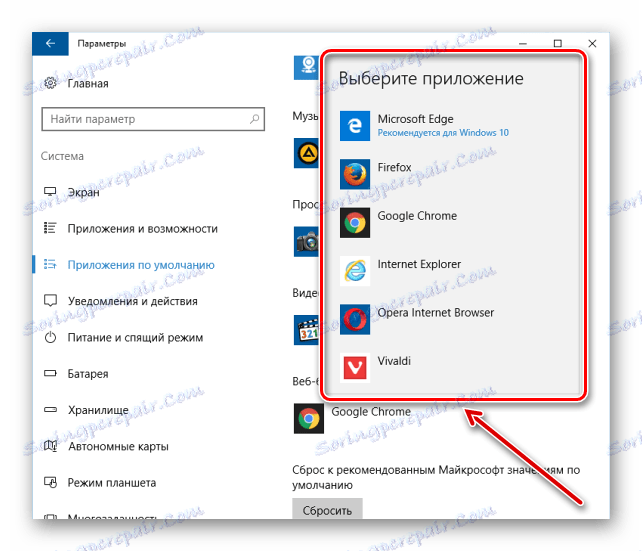
روش 3: استفاده از خط فرمان
- برای جستجو برای مرورگرهای وب نصب شده، خط فرمان را فراخوانی کنید. برای انجام این کار، کلید ترکیبی "Win" (دکمه با جعبه ویندوز) و "R" را فشار دهید .
- یک فریم "Run" روی صفحه نمایش ظاهر شد، جایی که شما باید دستور زیر را در خط:
appwiz.cpl - پنجره ای با لیستی از برنامه های نصب شده در کامپیوتر ظاهر می شود. ما باید فقط مرورگرهای اینترنت را پیدا کنیم، بسیاری از آنها از سازندگان مختلف وجود دارد. به عنوان مثال، در اینجا برخی از نام های مرورگر معروف است: موزیلا فایرفاکس گوگل کروم مرورگر Yandex (مرورگر Yandex) اپرا .
روی OK کلیک کنید.
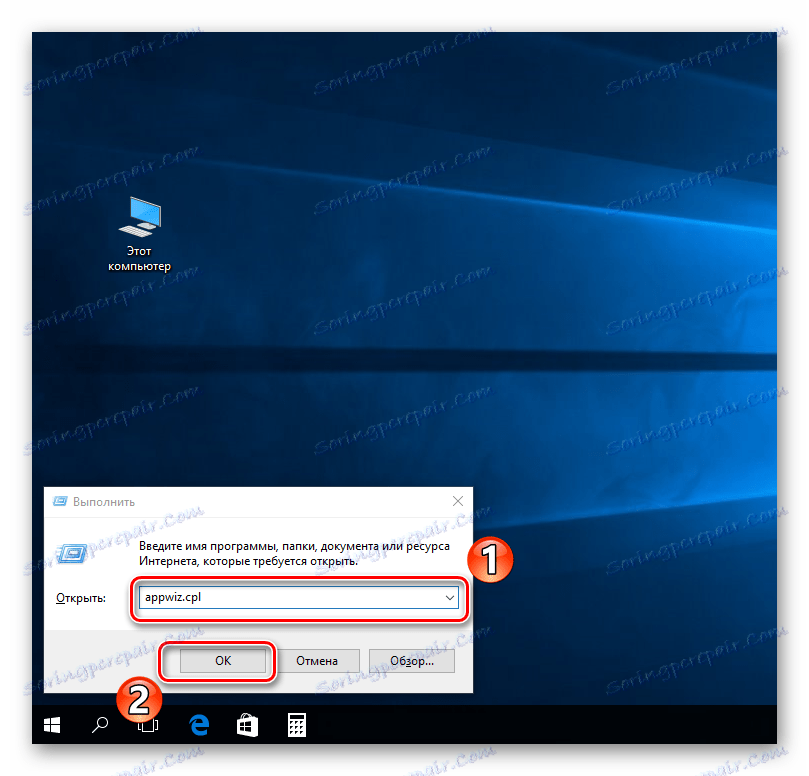
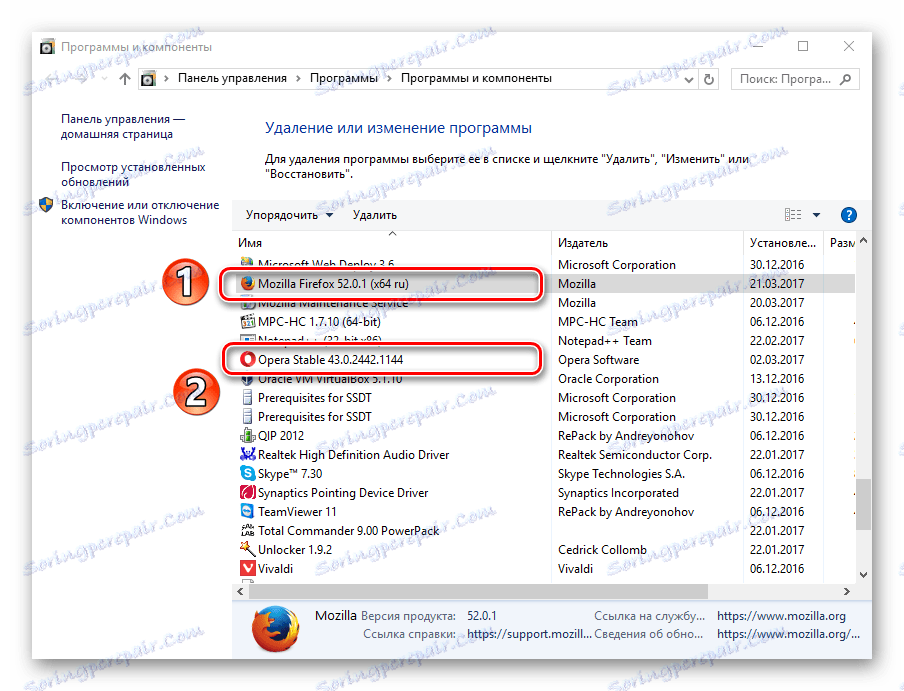
همه چیز هست همانطور که می بینید، روش های فوق حتی برای یک کاربر تازه کار ساده هستند.